毕业论文如何生成图表目录(简明直观版) |
您所在的位置:网站首页 › wps索引目录怎么做 › 毕业论文如何生成图表目录(简明直观版) |
毕业论文如何生成图表目录(简明直观版)
|
毕业论文格式要求章节目录后面还得附上一个图表目录,以前没做过,一脸懵逼。 网络搜索+自己尝试之后总结如下: PS:请看清楚标题,是图表目录不是章节目录!(以Word2019为例) (我随便拿的篇乱七八糟的草稿来当例子) 这里先展示一下需要做到的效果   需要分别把图和表单独做一个目录出来。 步骤如下: 1. 在所有步骤之前,必须给自己文章的章节进行编号。这里以最常见的文章格式来说明,比如你的章节标题是 第一章 并且居中这种,可以点击word的菜单,然后在多级列表选项里面点。  点完之后会出现,如下界面。在里面编辑一下你的格式,比如是:第X章 这种,X则是选择阿拉伯数字或者中文的一二三四这种,点完之后确认即可。要注意的是,这里还要把相应的级别链接到样式,电极菜单右边的,指定一下你列表的样式,不然后面第2步中的,插入题注会报错。 同理,把自己文章的所有章节编号都重新搞好,当然编辑的过程中会发现这个字体,跟最开始要求的不一样,我们可以自行手动设置一下,也可以把默认的改成我们需要的字体格式。还是在上述菜单中,点选即可出现如下界面,在里面自己设置就好。反正这个没啥好讲的,你需要什么格式自己设置都行,然后还有节标题格式都是可以设置的。反正本文中,目的只有一个,就是给所有的章节标题编上号,让word知道它是第几章。  2. 对图表标题进行编号 2. 对图表标题进行编号先选中需要做目录的图标题,,点击word里面的菜单,然后在里面点击。  点完之后会出来如下界面,在里面点击编辑自己需要的题注标签,比如我要插入图目录,那我就输入一个,这样你后面生成的目录也会按照图1.1这样命名。如果需要表目录,那就编辑一个,图和表的是单独的。 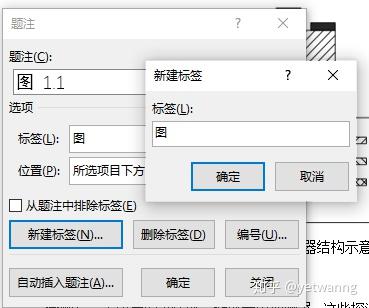 这里其实还有个关键步骤,就是你得选择你图的编号格式,比如想要图1.1这样的效果,第一个1是章节序号,第二个1表示是第一章的第一个图,那就需要选择格式是阿拉伯数字(1,2,3,……),并且点上。的意思是指你的章节定到几级标题,比如你只按照章来分图,不用定位到节,比如只要图1.1这种,不需要图1.1.1这种,那就只要选择即可,同理也可自行选择其它标题。  注意,只做第2步是不行的,因为很多人的文章并没有在事先按照章节编好号,也就是说你文章写的虽然是第1章,第2章这种,但是word本身是不知道你是第几章的,这样你所有的图可能最后都会变成图1.x,不会出现图2.x这种。 所以我们必须给自己的文章编上章节号! 3. 插入图表目录到这步就默认前面两步大家都是已经完全做好了 即:文章所有的章节都编号了+所有图(或表)的标题已经插入题注了 那就在文章目录页位置,点击插入表目录就会出现如下界面,直接点击确定即可。   最后生成的表目录格式,字体也可以自行调整。 当然如果你默认的格式不是最终需要的,更新表目录之后还是需要重新设置一下。 所以最好的方式就是最开始就在前面提到的,题注菜单里面把字体啥的都设置成最终需要的,这样最后定下来,即使更新了也不需要再调整。 还有什么问题的话,大家可以评论区交流。或者关注我同名id的*微*信-公-众*号,在里面留言,我会回复。 |
【本文地址】
今日新闻 |
推荐新闻 |